
Řešení nekonečných problémů s Wi-Fi (nejen) na ThinkPadu X220
29. 9. 2014 | 32
Jsem značně ortodoxní fanda klasických ThinkPadů, svou X220 považuji za evoluční ThinkPad špičku, jsem jí ochotný prominout i některé nedostatky… Přes co ale nejede vlak, jsou nekonečné problémy s Wi-Fi. Neustálé a nekonečné závady, které vám zaručeně vyvaří krev. Nepomáhají žádné oficiální ovladače, různá pořadí kdy restartovat, kdy nainstalovat jakou komponentu… Pokud máte podobné problémy také, zkusím vám pomoci tuto nekonečnou otravnost vyřešit.
Se zmíněnými problémy jsem se setkal na několika specifických přístupových bodech (různé domácnosti), nezáleželo zde na modelu ThinkPadu (X220, X1 Carbon, E135 i T540p) a ani na operačním systému (W7, W8). Jediné společné body byly obecně novější ThinkPady s Wi-Fi kartou Intel. Na tomto problému je nejkurióznější, že Wi-Fi fungovala na všech ostatních zařízeních bez problému (smartphony, ostatní notebooky, tablety či desktopy), zatímco v ten samý okamžik mi ThinkPad vykazoval žlutý vykřičník na ikoně bezdrátových sítí.
Jak se problém projevuje? Za ten rok a půl, co s modely X220 pracuji, jsem se setkal snad se všemi možnými diagnózami. Problémy jsem měl prakticky od začátku na obou X220, shodně vybavenými Wi-Fi kartami Intel Centrino N-6205.
Pokusím se zkráceně uvést několik možných diagnóz:
– na ostatních zařízeních funguje Wi-Fi bez problému, zatímco na ThinkPadu:
- Wi-Fi modul po zapnutí počítače běží, ale vůbec se nepřipojí, a to ani manuálně
- Wi-Fi modul po zapnutí počítače běží, připojí se, ale proces se zasekne na identifikaci sítě (žlutý vykřičníček / točící se modré kolečko, znázorňující proces připojování)
- Wi-Fi modul naskočí, spojení je stabilní několik sekund a poté vypadne, znova se nelze připojit
- Wi-Fi modul naskočí, spojení je stabilní několik sekund, poté vypadne, chvíli se nic neděje, poté se počítač připojí znovu, a zase po několika vteřinách šlus
- Wi-Fi naskočí, připojí se, poté se ale začne síť tvářit jako „neznámá síť“ a je vymalováno
- počítač se po zapnutí tváří, že v něm žádná Wi-Fi karta nainstalovaná není
Máte podobný, dlouhotrvající problém? Na diskusních fórech Lenova lze vláken s podobnými stížnostmi najít nespočet. Pokud se problém bohužel týká i vás, určitě jste zkusili stáhnout ovladače přímo ze serveru podpory Lenovo (buď skrze prohlížeč, či program ThinkVantage System Update). Problémy to nejspíše nevyřešilo (v mém případě nepomohly oficiální ovladače na žádném ThinkPadu). Mně osobně se ale poměrně „osvědčila“ metoda stáhnout ovladač přímo ze stránky Intelu. Po zvolení vašeho typu síťové karty se ale objeví mnoho souborů, ve kterých je třeba vybrat „ten správný“. Zde je důležité zvolit soubor, který obsahuje pouze a jen samotný ovladač, nikoliv žádný dodatkový software (PROSet, My Wi-Fi atd.).
-
Zjistěte si model Wi-Fi karty Intel, kterou máte v počítači nainstalovanou (nejjednodušeji přes klasického Správce zařízení, např. právě Intel Centrino Advanced N-6205).
-
Přejděte na stránku https://downloadcenter.intel.com/default.aspx, kde v seznamu nabídek zvolte vaši Wi-Fi kartu.
-
Instalace staženého souboru a restart.
-
Pokud instalace nepomohla, doporučuji manuálně odinstalovat doplňkové aplikace od Intelu, které jste mohli mít nainstalované už dříve (např. již zmíněný PROSet Wireless, PROSet Enterprise atd.) a nainstalujte stažený soubor znovu.
Nepopírám, že software PRO/Set Wireless a s ním spojené programy mohou být velice užitečné, pokud ale notebook používáte mimo firemní síť a pro čistě soukromé účely, dají se podle mě bez problému oželet. Zmiňuji to zde zejména proto, že i jejich instalace dovedla na mém notebooku Wi-Fi pěkně rozházet.
Pokusně jsem nainstaloval také ThinkVantage Access Connections. Jeho instalace neměla na funkčnost Wi-Fi žádný vliv. Pokud jste na tento program zvyklí, určitě není třeba jej opouštět.
Problémy s Wi-Fi mě provází prakticky už od prvního ThinkPadu, který jsem získal. Asi osud. Řešení jsem hledal poměrně dlouho a tohle je skutečně jediná metoda, která se mi osvědčila na všech modelech, testovacích kouscích nevyjímaje. Přes to všechno ale stejně netuším, kde je problém. Proč mají ThinkPady problémy s připojením na některých místech, v určitou (náhodnou) dobu? Proč Wi-Fi může dvě hodiny bez problému fungovat, a pak zčistajasna vypadnout? Na tyto otázky nejspíše nikdy nenajdu odpověď. Rozhodně ani nikomu nedoporučuji se o to pokoušet. Třeba jenom neumím hledat, ale ani po přečtení stovek vláken na internetových diskusích jsem funkční řešení nenašel.
Related
AUTOR: Tomáš Valenta
Odpovědět
Zrušit odpověďOblíbené články
Komentáře
Štítky
#LenovoTechWorld AMD AMD Ryzen Android Broadwell Dolby Dolby Atmos Dolby Vision gaming IdeaCentre IdeaPad Intel Intel Core JBL KitKat klávesnice Legion Lenovo Lenovo Yoga Moto Motorola NAS (síťová úložiště) notebook nVidia problém recenze Skylake smartphone SSD tablet ThinkBook ThinkCentre ThinkPad ThinkVision TrackPoint Vibe video výběr notebooku Windows Windows 8.1 Windows 10 Windows 11 X1 Carbon Yoga řešení
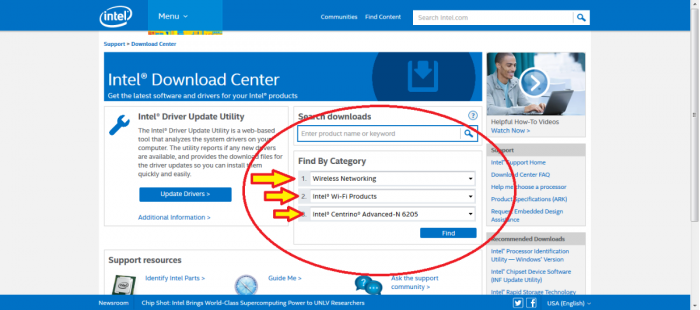

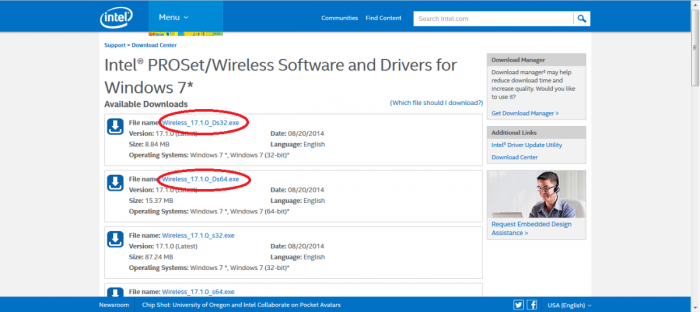












Zajimave, tenhle problem jsem nikdy nemel u zadneho Thinkpadu a to ani u zminovane X220 / T420 / T420s …
U nás v rodině máme opačnou zkušenost. Nepopírám, že chyba bude pravděpodobně někde u našeho routeru, ale taková možnost mě absolutně nezajímá, pakliže (zdůrazňuji – úplně všechna) ostatní zařízení s WiFi problém nemají. Podobnou zkušenost mám i z jiných domácností. Chyba je někde u výrobce. Nepřipadá mi v pořádku, aby kdokoliv doma, tím spíš někdo neznalý, musel řešit takové věci, pakliže na telefonu, tabletu i známého notebooku wifi jde.
S těmito drivery už naštěstí všechno funguje, Access Connections mimochodem také.
Tento článek má pomoci právě v takových případech (a na Lenovo fórech jich není zrovna málo). Věřte mi, že Vám závidím…
Zažil jsem oba problémy, nejdříve WAN karta, Ericsson, a na jednom foru jsem našel výborné řešení, omlouvám se nakopíroval jsem nahoru článek, ale nelze to zkrátit. Po nákupu wan modulu od autorizovaného dodavatele, za necelé tři tisíce s DPH, se nešlo připojit na mobilní internet, připojení fungovalo pář vteřin a vypadávalo. Po aplikaci výše uvedeného fixu (přepis jednnoho čísla v registru¨se probém nadobro vyřešil.
Druhý problém je velmi podivný…mám lenovo thinkpad x230, win 7 64 bit, jinak nejlepší laptop co jsem kdy měl, wifi funguje dobře, ale zlobí v práci, kde jsem mimořádně dostal login do fiemní speciální wifi sítě..je tam zabezpečení WPA2 Enterprise, EAP MSCHAP2, bohužel počítač se nahodile někdy umí a někdy neumí připojit. Zvažuji kvuli tomu výměnu sítové karty..zkusil jsem všechno, vč výše uvedeného postupu na driver Lenovo, plné odinstalování antiviru a vypnutí všeho zbytečného co by mohlo interferovat s loginem..
Dobrý den,
WWAN naštěstí nepoužívám. Asi také proto, že by mi už došly nervy :)
Co se týče té Wifi: zkusil jste ovladač přímo od Intelu? Ten původní od Lenova je nutné odinstalovat a ze stránek Intelu vybrat ten, kde není přiložený Intel PRO/SET. Jinak symptomy teoreticky sedí, na mém stroji byl problém také pouze na konkrétní (domácí) AP.
díky, já jsem neodistaloval ovladač, ale v Uninstall ten soft pro set, ani nevím k čemu byl. Pak jsem nainstaloval Vámi doporučený ovladač. Tak uvidím…dnes pripojení bezelo, ale to i predním, ale obcas. Uz zvazuji nákup jiné karty, interní anebo pcmcia…router patrí firme, tj mohu menit pouze svuj hw. Myslíte že problém přejde s jiným hw? znáte kartu, interní anebo pcmcia, která pasuje do thinpadu? Prý existuje jakýsi Whitelist, tj seznam povolených hw, který je nastaven v Biosu. Na thinkpad.forums se píše o neoficiálním biosu který obejde tento whitelist. Toto ale zatím nechci delat…díky.
Uvidíte, jestli Vám nyní wifi poběží lépe. Na mém konkrétním stroji se nyní občas objevuje pouze zádrhel při zapnutí wifi, kdy se wifi hodně dlouho přihlašuje (tj. jedno z deseti zapnutí, připojení trvá okolo minuty).
Jak jsem říkal, důležité je hlavně nemít v PC PRO/SET, který se z nějakého důvodu s některými AP příliš v lásce nemá.
V HW určitě problém není. Kdyby se jednalo o HW problém, wifi by Vám neběžela ani na jiných routerech. :-) Jde čistě o SW problém.
S neoficiálními biosy jsem zatím neexpedimentoval. Whitelist je bohužel standardní součástí oficiálního biosu, výběr wifi karet by měl být ale dostatečně široký. Zde Vás ale chci upozornit, že úplně stejný problém jsem řešil na každém novějším ThinkPadu (X1 Carbon, E530, L440, L430 atd.), přičemž prakticky každý z nich měl nějakou jinou wifi kartu (v mé X220 je Centrino N-6205). Problém je čistě v ovladači, určitě není třeba nic dokupovávat :-)
Kdyby problém přetrvával, ozvěte se.
No hw a sw je spojený, Já myslel že když koupím
wifi kartu od jiného výrobce, tak
k ní bude ovladač který nedělá obtíže.
Z vlastní zkušenosti funguje právě wifi od Intelu perfektně, jediný problém za celé ty roky se týká jen a pouze mé domácí AP.
Hádám, že máte stejný wifi modul (tj. výše zmíněné Centrino N-6205)? Pak zkontrolujte, že nemáte v PC neinstalovaný wireless driver od Lenova, PROSET a následně nainstalujte onen driver od Intelu. Pokud používáte Access Connections, určitě lze i nadále – to zmiňuji zejména proto, že pakliže hodně experimentujete s ovladači wifi, přicházíte o již uložené wifi profily, kdežto AC je umí snadno zazálohovat.
Nemám ahnung jaký máme router. Ano je to stejná wifi karta. Já jsem odinstaloval vše co šlo, ten Proset (btw, co ten Proset umí?) Pak jsem podle vašich info také zkoušel předělat driver Ethernet sítě, ten ale měl POUZE ovladače bundlované zase s tím Prosetem…zkoušel jsem i odinstalovat ethernet , ale po každém restartu se to znovu nainstaluje…Zkoušel jsem i disablovat Plug and Play, stejně se to furt znovu nainstaluje. Tak jsem alepon udělal Disable ethernet karty, v Device manageru, aby se ty drivery nepraly mezi sebou. Wifi profily mi nechybí…access connection tam nechci, protože každý neověřený faktor to komplikuje, že u Vás nevadill Acc Connections neznamená že nevadí u mně, je to nevysvětlený problém nikdo nevíme co jej způsobuje…na obrázku je výsledek jakéhosi command line který vyvolá dostupné info o acces pointu. To je za situace kdy se to připojení podařilo.
Nemám ahnung jaký máme router. Ano je to stejná wifi karta. Já jsem odinstaloval vše co šlo, ten Proset (btw, co ten Proset umí?) Pak jsem podle vašich info také zkoušel předělat driver Ethernet sítě, ten ale měl POUZE ovladače bundlované zase s tím Prosetem…zkoušel jsem i odinstalovat ethernet , ale po každém restartu se to znovu nainstaluje…Zkoušel jsem i disablovat Plug and Play, stejně se to furt znovu nainstaluje. Tak jsem alepon udělal Disable ethernet karty, v Device manageru, aby se ty drivery nepraly mezi sebou. Wifi profily mi nechybí…access connection tam nechci, protože každý neověřený faktor to komplikuje, že u Vás nevadill Acc Connections neznamená že nevadí u mně, je to nevysvětlený problém nikdo nevíme co jej způsobuje…na obrázku je výsledek jakéhosi command line který vyvolá dostupné info o acces pointu. To je za situace kdy se to připojení podařilo
image info o access pointu, který vyvolá jakýsi příkaz NETWLZ nebo tak něco.
zcela seriozne uvažuji o modifikaci Biosu, která mi umožní změnit sítový prvek…nevíte náhodou o nějaké kompatibilní PCMCIa anebo interní wifi karte, kterou Lenovo nezakazuje v Biosu? pc net mi zatím už týden neodpovídá na mail, poptávku o alternativních kartách…jde mi o to, jestli zlobí ovladače od Intelu, tak problém mozná zmizí, pokud tam dám HW který není od Intelu a potažmo aní jeho ovladač není od Intelu. Přičemž mi je jasný že hw je zcela v pohodě. Jelikož to je nevysvetelný problém, tak může pomoci něco, aniž bych věděl, proč to pomohlo. Ten secure přístup mám schválený na mac adresu stávající wifi karty, jelikož to je hrozná byrokracie, tak bych musel spoofnout mac adresu nové karty tak, aby byla totožná s tou současnou…nový přístup by mi nemuseli vubec schválit.
Já mám jaksi problém zcela wifi spustit (správce detekuje jen ethernetový ovladač) :( zkusila jsem právě ovladač od Intelu (s tím, že ten nefunkční od lenova jsem v mém ntb g580 odinstalovala), stáhl se mi soubor, ale pod odkliknutí se jen cosi načítalo a pak zmizelo a nic to nedělalo.. už nevím co s tím
Zrovna s wifi jsem u X220 problem zatim nemel (narozdil od problemu s ovladaci Ericsson WWAN a Intel HD 3000). Nicmene je jasne ze problemu bohuzel spise pribyva. Pred par dny Lenovo aktualizovalo Intel Wireless LAN drivery pro X220 na verzi 17.12.0, tak nevim jestli to necemu pomuze. V seznamu zmen je i toto:
(Fix) Fixed an issue where the wireless connection might be disconnected.
Pouzivam starsi verzi 15.x od Lenova, protoze docela funguje a pokud vim tak v novejsi verzi nejsou opravene zadne bezpecnostni chyby. S temi generickymi od Intelu byval problem, ze pak neslo adapter vypnout/zapnout pres Fn+F5.
Nemuze to byt zase neco s temi power rezimy ? Ty do toho prave zavadi ten prvek nahody. Mam je vsechny vyple (nastavene ve Windows 7 na Maximum Performance pri napajeni ze site i baterie), Lenovo Power Manager nepouzivam.
Jo, s Ericssonem je také legrace. O to větší smůla je, že BIOS podporuje jenom velmi málo jiných modulů.
Co se verze ovladačů týče: se starými 15.x jsem kdysi expedimentoval také, je to už ale dávno a nepamatuji si, jestli to přineslo výsledek. Pakliže Vám ano, je to další možná alternativa. Fn+F5 funguje konkrétně s 17.x i bez AccCon.
Power režimy jsem zkoušel, Maximum performance nic neřešilo. Wifi se bez problému připojila i na Maximum Battery. Seděl jsem 15 cm od routeru s továrně zapnutým
novým notebookem (např. T540p) a stejně mi náhodně spojení vypadávalo (počítač se připojil, ale internet nefungoval). Nepomohla ani aktualizace ovladače přes System update.
Drivery od Lenova mají zkrátka s některými routery očividně problém. Možná je chyba někde u poskytovatele, možná u nás doma, ale jak jsem psal – pakliže všechna postatní zařízení fungují (i naše problémové HáPé), neberu žádné argumenty.
Snad se článek bude někomu hodit. Zkusím ho někdy ještě přeložit a vložit na Lenovo fórum, případně pak doplním článek o další poznatky.
Chapu ze tohle je frustrujici. Bohuzel v dnesni dobe ma sice kazdy kopy certifikatu a ISO, ovsem nakonec mate dve zarizeni splnujici udajne vsechny specifikace, jenze spolu nekomunikuji :-) Vyresit exaktne kde je problem je v dnesni dobe takrka nemozne, vsude jen rady typu zkuste tohle, zkuste tamto, vymente tohle. Jakakoli snaha o diagnostiku problemu a jeho skutecne reseni je spise blaznovstvim.
Souhlasím. Obecně nerad s lidmi řeším problémy s Wi-Fi, jelikož je v podstatě nelze diagnostikovat. Výrobců síťových prvků a zařízení je X, každý používá jiné čipové sady/adaptéry, jiné výrobce, jiné revize. A každý ten výrobce zase používá různé standardy a různě je ohýbá (zvlášť pokud se budeme bavit o domácích krabičkách pro Wi-Fi). Netvrdím, že je vždy chyba v nich, ale z mé zkušenosti vyplývá, že Intel Wi-Fi jsou ty z těch nejlepších.
reseni je modifikovany BIOS bez Whitelistu … ale Gobi 3000 je v pohode.
Omlouvám se, nevšiml jsem si reakce.
V rodině máme TP E130, známý má E430. Problém se objevil na obou přístrojích. A znovu říkám – neberu žádné argumenty proti routeru, jelikož všechna (!) ostatní zařízení fungují s ofiko drivery naprosto bezchybně.
No ano, ale i tak se nabizi dane notebooky vyzkouset i jinde s jinym routerem – nebo to delaji vsude ? Prip. chova se to stejne jak u G tak u N ? Nebo nezkusili jste preladit v routeru kanal ? Jaky router pozivate ?
WR741N. Změna kanálu nepomohla. Vypnout v počítači režim N sice pomohlo, ale nevidím důvod, proč se zbytečně omezovat nižší rychlostí.
Jinde s notebokem problém nebyl, tuším že snad pouze na jediné wifi kdesi v zahraničí (mohlo být zapříčiněno chybou na straně poskytovatele, to vážně nevím). Nicméně, jak říkám: pro mě, jako zákazníka je rozhodující, aby dodané ovladače a SW splňovaly jejich základní funkci. Neexistuje, abych si přinesl domů nový počítač, na kterém 15 cm od routeru nefunguje wifi, ačkoliv na VŠECH ostatních zařízeních ano… Lenovo má prostě někde skulinku v ovladačích, nedá se nic dělat, protože „intelácké“ šlapou přesně tak jak mají. A jak říkám, na fórech Lenova toho lze najít také dost, sám bohužel nejsem. Pouze poukazuji na vzácnou chybu a nabízím řešení. :)
Nebyla alespon nejaka zprava v Event logu ? Pripadne se da zapnout detailni logovani pomoci: netsh wlan set tra persistent
Bohužel, projížděl jsem log který zaznamenal PROSet, a nic jsem neobjevil. Pravda, nerozumím tomu zase tak tolik, takže je možné, že jsem to přehlédl…
Tak či onak, první člověk podal report, že mu řešení funguje. Sám zkrátka s touto chybou nejsem, je to vzácný problém, ale ne až tak tolik… Omluvte, prosím, mou hodně špatnou angličtinu.
http://forums.lenovo.com/t5/X-Series-ThinkPad-Laptops/X220-and-other-ThinkPads-Wifi-drops-Try-my-method/td-p/1753039
Dobry den, mam problem s Thinkpad X1 Carbon 20A7. Po obnoveni do povodneho „firemneho nastavenia“ mi wifi slape. Po restarte uz nenajde wifi adapter . V „sprave zariadeni“ je zlty vykricnik – kod chyby 10 – zariadenie sa neda spustit. Po odstraneni adaptera a naslednom nainstalovani zasa wifi slape – az do restartu :( Skusil som uz drivery z intelu aj od lenova a stale ten isty problem. Mate niekto skusenosti ako to „fixnut“? Diki
Vyriesene. Vykaslal som sa na one key recovery a nainstaloval tam z medii W 8.1. Mam to take ako z recovery, ale bez Lenovo balastu.
[…] Na domácím routeru trpí všechny novější ThinkPady s wifi Intel potížemi se stabilitou připojení. Symptomy jsou pomalá rychlost downloadu / uploadu, nahodilé odpojování a připojování. Řešením je instalace generických driverů přímo ze stránek Intelu, viz. https://www.lenovoblog.cz/2014/09/reseni-nekonecnych-problemu-s-wifi-nejen-na-thinkpadu-x220.html. […]
test
Supr, díky, pomohlo (TP E450)! Trápil jsem se s tím celý den, strávil několik hodin u poskytovatele internetu, vše k ničemu. Až instalce driveru dle vašeho návodu pomohla. Ještě jednou díky!
zdravim mam lenovo 310 ma to realtek wifi a robi to to co tu opisujete. nakoniec mi pomohlo stiahnut si zo stranky lenovo ovladac na wifi nie realtek ktory maju v zozname ovladacov hore ale niaky nenapadny uplne na konci vsetkych ovladacov je este jeden na wifi myslim niaky huawei wifi ovladace a sranda tento ide zatial surfujem hodinu a zatial mi to nevypadlo bol som uz zufaly, teraz mam namiesto tej wifi ikonky pri hodinach taku ikonku akokeby monitoru neviem co je to za ovladac ale funguje to. snad to niekomu pomoze
Mám Lenovo Yoga 510-14AST (ideapad) s predinštalovaným Win10 home. Má to Qualcom Atheros QCA9377 wifi a Realtek PCIe GBE LAN. Od začiatku sa nevedel pripojiť na WLAN – WiFi sieť videl, automaticky sa nepripojil nikdy, manuálne pripojenie sa darilo iba občas, zvyčajne svietila ikonka so žltým výkričníkom. Skúšal som všeličo, nakoniec som našiel na stránke Lenovo doporučenia „Troubleshooting wireless connectivity issues“, kde bola doporučovaná systematická kontrola pripojenia a nakoniec úspešná „Metóda 2 – Update network drivers“. Otvoriť Správca zariadení, nájsť Network adapters, pravý klik na každý adaptér a stlačiť Uninstall. Zlikvidovať všetky sieťové adaptéry – WLAN aj LAN. Keď všetky zmiznú, pravý klik na správcu zariadení a spustiť „Scan for hardware changes“. Adaptéry sa znovu nainštalujú. Reštart a po spustení systému sa počítač prihlási do WLAN automaticky.
Iba doplnenie – samozrejme, po spustení je treba zadať prístupové heslo do WiFi a odškrtnúť automatické pripojenie. Pripojí sa a ďalšie pripojenia už prebiehajú automaticky.